Kako ukloniti alat s alatne trake u Photoshop CC
Kada radite u Photoshopu, alatna traka na lijevoj strani prozora je vjerojatno najvažnija stvar koju koristite. Omogućuje pristup svim različitim alatima koji omogućuju stvaranje i uređivanje slika na kojima radite.
Ali na toj se alatnoj traci mogu nalaziti alati koje nikad ne koristite i željeli biste posložiti alatnu traku da biste bili učinkovitiji. Srećom, Photoshop CC nudi način da uredite ovu lokaciju i uklonite alate koji ne želite ili trebate.
Kako premjestiti neželjene alate u Photoshop CC
Photoshop CC ne pruža način da u potpunosti uklonite alat s alatne trake. Međutim, omogućuje vam da je premjestite u odjeljak "Dodatni alati" koji se nalazi na dnu alatne trake. Ovo ga učinkovito uklanja iz zadanog prikaza alatne trake, ali ostavlja ga dostupnim u slučaju da kasnije utvrdite da vam doista treba taj alat.
Korak 1: Otvorite Photoshop CC.
Korak 2: Odaberite karticu Uredi na vrhu prozora.

Korak 3: Odaberite opciju Alatna traka pri dnu ovog izbornika.
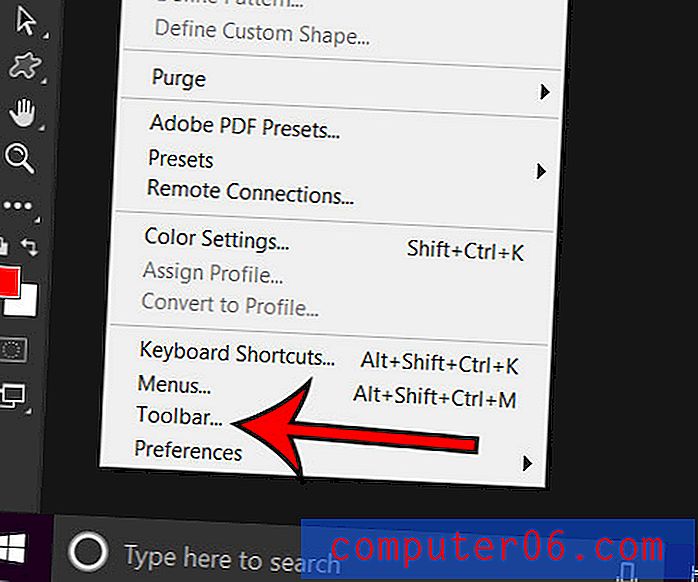
Korak 4: Kliknite lijevi stupac alata koji ne želite, a zatim ga povucite u desni stupac. Kad završite s povlačenjem i ispuštanjem alata, kliknite gumb Gotovo u gornjem desnom kutu prozora.
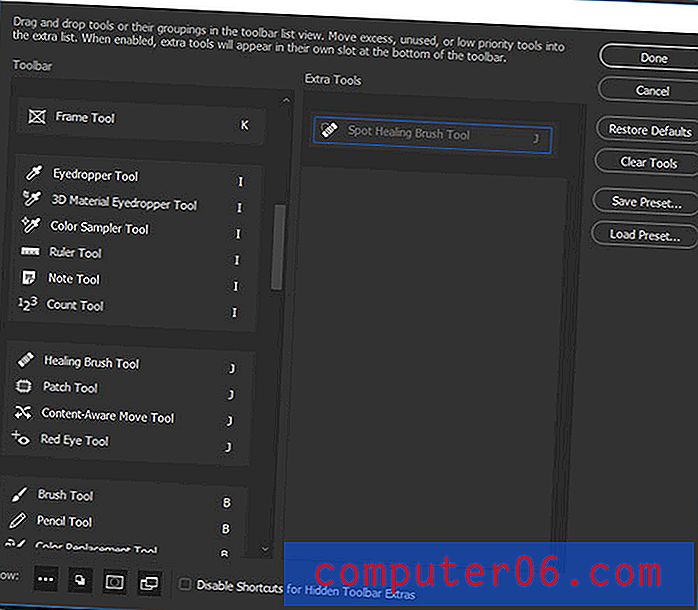
Jeste li primijetili da već postoji neki tekst kada stvarate novi sloj teksta? Saznajte kako ukloniti tekst rezerviranog mjesta ako biste radije započeli s praznim slojem teksta.



